Jednoduchý a rýchly sprievodca rootovaním systému Android

Po rootnutí telefónu s Androidom máte plný prístup k systému a môžete spúšťať mnoho typov aplikácií, ktoré vyžadujú root prístup.
Zažili ste niekedy oneskorené upozornenia na smartfóne s Androidom? Čakali ste na správu alebo e-mail a dostali ste upozornenie po 20 minútach, no zistili ste, že naň bolo odpovedané takmer okamžite. Stáva sa to preto, že v dôsledku špecifických nastavení váš smartfón so systémom Android neodoslal upozornenia na uzamknutú obrazovku telefónu alebo panel upozornení, ktoré je možné zobraziť potiahnutím prstom zhora nadol. Nejde o závažný problém alebo poruchu vo vašom telefóne a dá sa ľahko opraviť pomocou týchto rýchlych a pohodlných metód:
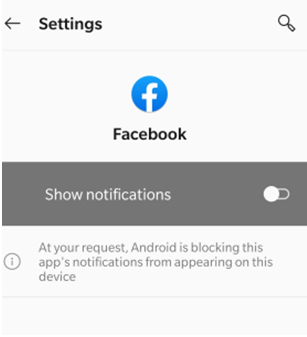
Prečítajte si tiež: Gboard sa v systéme Android stále zastavuje? Tu je návod, ako opraviť
Kroky, ako opraviť oneskorené upozornenia v systéme Android
Metóda 1: Vypnite všetky optimalizátory batérie/telefónu, ktoré ste si nainštalovali alebo aktivovali
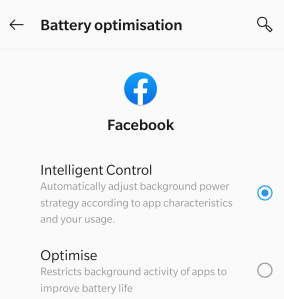
Aplikácie na optimalizáciu batérie/telefónu vykonávajú fantastickú úlohu pri uvoľnení pamäte RAM a obmedzení úloh, služieb a procesov na pozadí, aby sa šetrila energia batérie a zrýchlil výkon telefónu. Tým sa však obmedzia aj procesy na pozadí, ktoré synchronizujú údaje a doručujú upozornenia na uzamknutú obrazovku vášho telefónu. Týmto spôsobom budete dostávať aktualizácie konkrétnej aplikácie len po jej otvorení. Preto sa odporúča tieto optimalizátory vypnúť alebo pridať výnimku pre niekoľko aplikácií, ako sú okamžité správy a e-maily, aby ste nezmeškali dôležité upozornenia.
Prečítajte si tiež: Najlepší softvér na optimalizáciu počítača
Metóda 2: Nikdy sa nepokúšajte zabiť žiadny proces na pozadí
Ak sa pokúsite vypnúť aplikáciu zastavením procesu na pozadí alebo vynúteným zastavením procesu, ukončia sa tým aj všetky služby bežiace na pozadí, čo môže byť príčinou oneskoreného upozornenia v telefóne s Androidom. Môžete sa pokúsiť vynútene zastaviť akúkoľvek aplikáciu, ktorá nie je dôležitá (hoci sa to neodporúča) a pokúsiť sa zvýšiť výkon svojho smartfónu, ale nikdy sa o to nepokúšajte v žiadnom zo systému alebo dôležitých aplikácií.
Ako opraviť, že alarm nefunguje na telefónoch s Androidom?
Metóda 3. Vypnite režim šetrenia energie
Režim úspory energie je nepriamo úmerný procesom na pozadí a synchronizácii. Inými slovami, ak ste povolili režim šetrenia energie z dôvodu nízkej batérie, na telefóne s Androidom nemusíte dostávať žiadne upozornenie namiesto oneskorených upozornení. Je to preto, že režim úspory energie je navrhnutý tak, aby predĺžil životnosť vášho telefónu skôr, ako sa úplne zničí. Za týmto účelom minimalizuje alebo dokonca obmedzuje všetky procesy a služby na pozadí, čím zabraňuje akejkoľvek synchronizácii medzi serverom a aplikáciami. To je dôvod, prečo nebudete dostávať žiadne upozornenia.
Neexistuje žiadne riešenie, pretože zapnutie režimu úspory energie je správna vec, ktorú musíte urobiť, keď je váš telefón na nízkej úrovni. Vedeli ste však, že režim šetrenia energie môžete zapnúť, keď váš telefón klesne pod 90 %? Ak teda na svojom systéme Android nechcete dostávať žiadne oneskorené upozornenia, odporúčam vám vypnúť režim šetrenia energie, keď to nie je potrebné.
Prečítajte si tiež: Ako opraviť chybu analýzy v systéme Android
Metóda 4. Ponechajte Wi-Fi vždy zapnuté
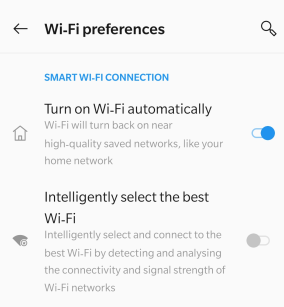
Ak váš problém s oneskorenými upozorneniami v systéme Android súvisí s prijímaním upozornení iba vtedy, keď je obrazovka telefónu odomknutá, existuje jednoduché nastavenie, ktoré to môže vyriešiť. Niektorí z nás nemusia dostať jediné upozornenie, keď uzamknete telefón, aj keď je Wi-Fi zapnuté. Dá sa to vyriešiť nasledujúcimi krokmi:
Krok 1: Klepnite na ikonu Nastavenia v telefóne a potom klepnite na Wi-Fi.
Krok 2: Ďalej klepnite na hlavnú ponuku v pravom hornom rohu a vyberte položku Rozšírené.
Krok 3 : Vyhľadajte možnosť označenú ako „Ponechať Wi-Fi zapnutú počas spánku“ a nastavte ju na Vždy.
To je všetko hotové. Vďaka tomu zostane vaše Wi-Fi zapnuté, aj keď je telefón uzamknutý, a zaistí sa, že na telefón s Androidom nedostanete žiadne oneskorené upozornenie.
Prečítajte si tiež: Ako opraviť chybu „Nedostatok dostupného úložiska“ v systéme Android
Metóda 5. Skontrolujte funkciu Obmedziť údaje na pozadí aplikácie
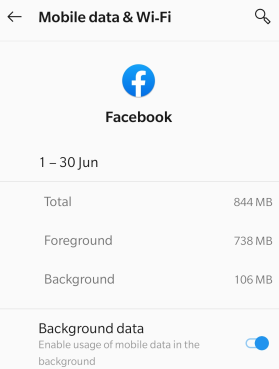
Ak zistíte, že oneskorenie upozornení v systéme Android sa týka jednej alebo dvoch konkrétnych aplikácií, je možné skontrolovať ďalšie nastavenie. Tu sú kroky na zabezpečenie toho, aby aplikácia mohla synchronizovať a odosielať upozornenia push:
Krok 1: Klepnutím na Nastavenia spustite a potom kliknite na Wi-Fi.
Poznámka: Ak nenájdete rovnaké nastavenia, môžete ich vyhľadať vo vyhľadávacom poli a dostanete podobné výsledky.
Krok 2: Nájdite Využitie dát a vyberte si medzi Wi-Fi a mobilnými dátami.
Krok 3: Ďalej kliknite na Využitie údajov Wi-Fi a vyhľadajte aplikáciu, ktorá vám v systéme Android dáva oneskorené upozornenia.
Krok 4: Kliknite na túto aplikáciu a skontrolujte, či sú zapnuté údaje na pozadí.
Pomôže to vyriešiť oneskorené upozornenia v systéme Android.
Prečítajte si tiež: Ako opraviť chybu „SystemUI has Stopped Error“ v systéme Android
Metóda 6: Vymažte vyrovnávaciu pamäť aplikácie
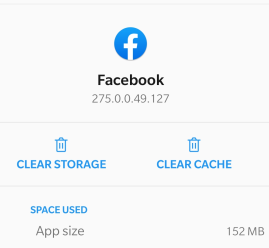
Existuje ďalšia metóda, ktorá dokáže vyriešiť takmer akýkoľvek problém s konkrétnou aplikáciou, a to vymazanie údajov z vyrovnávacej pamäte. Tu sú kroky, ako to urobiť:
Krok 1 : Klepnite na Nastavenia a potom klepnite na aplikácie.
Krok 2: Kliknite na požadovanú aplikáciu a potom nájdite tlačidlo Vymazať vyrovnávaciu pamäť, čím vymažete a odstránite všetky súbory vyrovnávacej pamäte.
Poznámka: Ak nenájdete položku Vymazať vyrovnávaciu pamäť, môžete kliknúť na položku Vymazať údaje. Po kliknutí na toto tlačidlo sa tiež odstránia všetky predvoľby aplikácie a uložené údaje.
Prečítajte si tiež: Ako opraviť chybu 503, načítanie backendu zlyhalo
Posledné slovo o tom, ako opraviť oneskorené upozornenia v systéme Android
Niekedy je nevyhnutné dostávať upozornenia, ktoré môžu slúžiť na osobné aj profesionálne použitie. Je frustrujúce, ak úloha zostáva neúplná len preto, že ste nedostali upozornenie včas. Tieto kroky popísané vyššie určite pomôžu opraviť oneskorené upozornenia v systéme Android.
Sledujte nás na sociálnych sieťach – Facebook a YouTube . V prípade akýchkoľvek otázok alebo návrhov nám dajte vedieť v sekcii komentárov nižšie. Radi sa vám ozveme s riešením. Pravidelne uverejňujeme tipy a triky spolu s riešeniami bežných problémov súvisiacich s technológiou.
Ďalšie čítanie:
Ako nainštalovať Android na tablet so systémom Windows alebo naopak?
Ako nainštalovať vlastnú ROM pre Android do telefónu a odstrániť Google?
Po rootnutí telefónu s Androidom máte plný prístup k systému a môžete spúšťať mnoho typov aplikácií, ktoré vyžadujú root prístup.
Tlačidlá na vašom telefóne s Androidom neslúžia len na nastavenie hlasitosti alebo prebudenie obrazovky. S niekoľkými jednoduchými úpravami sa môžu stať skratkami na rýchle fotografovanie, preskakovanie skladieb, spúšťanie aplikácií alebo dokonca aktiváciu núdzových funkcií.
Ak ste si nechali notebook v práci a musíte poslať šéfovi urgentnú správu, čo by ste mali urobiť? Použite svoj smartfón. Ešte sofistikovanejšie je premeniť telefón na počítač, aby ste mohli jednoduchšie vykonávať viac úloh naraz.
Android 16 má widgety uzamknutej obrazovky, ktoré vám umožňujú meniť uzamknutú obrazovku podľa vašich predstáv, vďaka čomu je uzamknutá obrazovka oveľa užitočnejšia.
Režim Obraz v obraze v systéme Android vám pomôže zmenšiť video a pozerať ho v režime obraz v obraze, pričom video si môžete pozrieť v inom rozhraní, aby ste mohli robiť iné veci.
Úprava videí v systéme Android bude jednoduchá vďaka najlepším aplikáciám a softvéru na úpravu videa, ktoré uvádzame v tomto článku. Uistite sa, že budete mať krásne, magické a elegantné fotografie, ktoré môžete zdieľať s priateľmi na Facebooku alebo Instagrame.
Android Debug Bridge (ADB) je výkonný a všestranný nástroj, ktorý vám umožňuje robiť veľa vecí, ako je vyhľadávanie protokolov, inštalácia a odinštalovanie aplikácií, prenos súborov, rootovanie a flashovanie vlastných ROM, vytváranie záloh zariadení.
S aplikáciami s automatickým klikaním. Pri hraní hier, používaní aplikácií alebo úloh dostupných na zariadení nebudete musieť robiť veľa.
Aj keď neexistuje žiadne zázračné riešenie, malé zmeny v spôsobe nabíjania, používania a skladovania zariadenia môžu výrazne spomaliť opotrebovanie batérie.
Telefón, ktorý si momentálne veľa ľudí obľúbi, je OnePlus 13, pretože okrem vynikajúceho hardvéru disponuje aj funkciou, ktorá existuje už desaťročia: infračerveným senzorom (IR Blaster).







